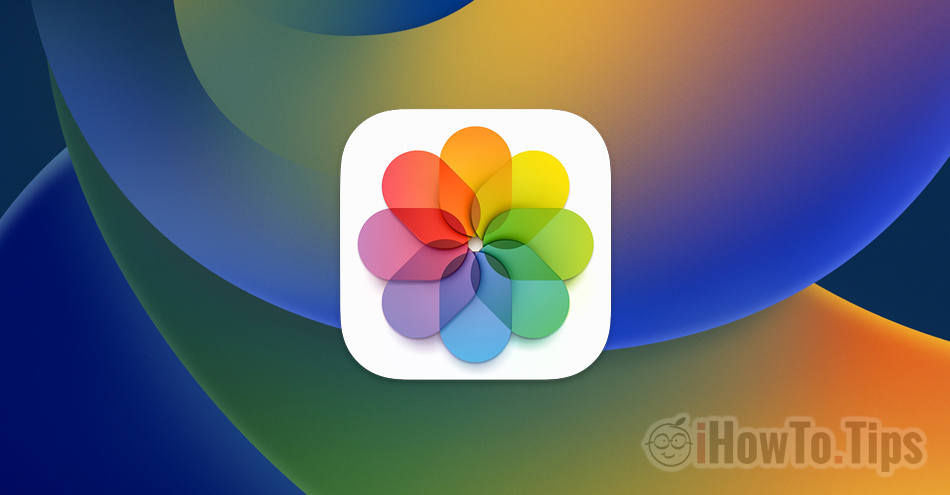Satu ciri iOS 16 yang menolong kita untuk menyembunyikan foto pada iPhone atau iPad. Mereka juga boleh dipindahkan album Tersembunyi, di mana akses akan dibuat hanya dengan pengesahan biometrik. Diperlukan Face ID atau Touch ID untuk akses kepada album tersembunyi.
iOS 16 membawa, sebagai tambahan kepada banyak ciri, pilihan baharu untuk melindungi data sulit, termasuk foto yang diambil dengan iPhone atau disimpan dalam Photos.
Kita semua tahu bahawa akses kepada gambar dan video daripada Photos adalah mungkin jika iPhone dibuka kunci atau seseorang kita mengetahui kata laluan buka kunci iPhone / iPad.
Dalam banyak pasangan dan keluarga ia berlaku seperti ini kata laluan buka kunci iPhone untuk diketahui oleh orang lain. rakan kongsi. isteri/suami atau ahli keluarga yang lain.
Sehingga iOS 16, kami boleh mengalihkan gambar dan video dari galeri foto ke “Hidden”. Ia tidak lagi muncul dalam “Recents” atau dalam album lain. Tetapi akses kepada album tersembunyi ia dilakukan secara ringkas tanpa memerlukan kata laluan berasingan atau pengesahan biometrik dengan Face ID atau Touch ID.
Dengan iOS 16 dan iPadOS 16, Apple diperkenalkan pengesahan biometrik cu Face ID atau Touch ID untuk akses kepada gambar dan video dari galeri Hidden daripada iPhone atau iPad anda. Ini bermakna orang lain, walaupun dia tidak mengetahui kata laluan buka kunci iPhone, tidak akan mempunyai akses kepada foto dan video daripada galeri tersembunyi.
Jadual Kandungan
Bagaimana untuk menyembunyikan foto pada iPhone atau iPad dan menetapkan pengesahan biometrik untuk akses kepada galeri tersembunyi
Kami pergi ke iPhone atau iPad masuk Settings → Photos untuk menjadikan galeri foto tersembunyi kelihatan (Hidden album) dan kepada menetapkan Face ID untuk akses.

Galeri foto tersembunyi ini akan muncul dalam aplikasi Photos sub Utilities sebaik sahaja kita mempunyai gambar atau video pertama yang ditandakan “Hide”.
Bahawa kami menyembunyikan gambar, video daripada Photos, apa yang perlu kita lakukan ialah pergi ke galeri foto, pilih foto tersebut, kemudian tandakannya dengan “Hide”.

Selepas mengklik pada "Sembunyikan" adalah perlu untuk mengesahkan bahawa kami mahu menyembunyikan foto pada iPhone atau iPad.
These photos will be hidden, but can be found in the Hidden album. You can choose to show or hide the Hidden album in Settings.

Pada masa ini, gambar akan hilang dari galeri foto “Recents” dan daripada galeri diperibadikan aplikasi yang lain Photos.
Pada iPhone, dalam aplikasi Photos la Albums ia akan muncul di bahagian bawah di bawah Utilities album Hidden dengan kunci di sebelahnya. Maksud saya bahawa ia adalah galeri foto yang dilindungi dan akses hanya boleh dilakukan dengan pengesahan. Pada iPad, album dengan foto dan video tersembunyi ini muncul di sebelah kiri.

Cara mengakses foto dan video tersembunyi daripada iPhone atau iPad
Jika dalam langkah pertama tutorial ini anda tetapkan untuk digunakan Face ID (atau Touch ID) untuk akses kepada galeri foto tersembunyi, hanya pemilik iPhone atau iPad akan mempunyai akses kepada album ini. Ia mengambil pengesahan biometrik identiti.

Langkah keselamatan yang membolehkan kita menyembunyikan foto pada iPhone ini mengecualikan kemungkinan orang lain boleh mengakses foto dan video daripada album tersembunyi, walaupun dia mengetahui kata laluan untuk membuka kunci iPhone atau iPad.
Ciri ini juga dilaksanakan pada macOS Ventura, di mana akses kepada Hidden Album boleh dilakukan dengan Touch ID (untuk MacBook dengan Touch Bar, Magic Keyboard cu Touch ID).
Langkah perlindungan ini juga digunakan pada foto dan video yang dipadamkan. Mereka dipindahkan selama 30 hari Recently Deleted, di mana akses juga berdasarkan pengesahan identiti biometrik.